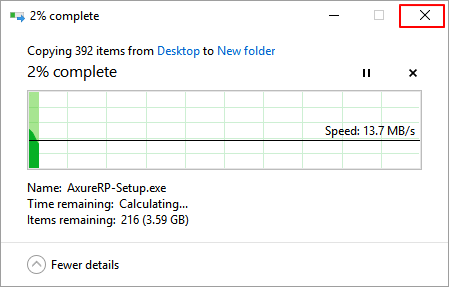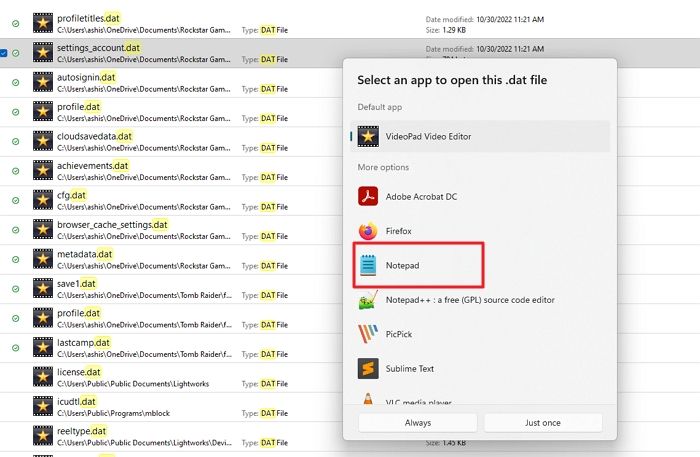페이지 목차
Microsoft Project는 Microsoft가 제공하는 최고의 프로젝트 관리 도구 중 하나입니다. 그러나 필요한 MSP 파일을 찾을 수 없는 경우가 있으며, 대부분의 경우 이는 사용자가 해당 파일을 저장하지 않았기 때문입니다. 저장되지 않은 MS 프로젝트 파일을 복구 하는 다섯 가지 방법이 있습니다. 우리는 모든 세부 사항을 다루었습니다!
- 1. 소프트웨어를 사용하여 저장되지 않은 Microsoft Project 파일 복구 [Hot]
- 2. 자동 저장 기능으로 저장되지 않은 MSP 파일 다시 가져오기
- 3. 임시 파일 폴더에서 Microsoft Project 파일 복구
- 4. 문서 관리 버튼으로 저장되지 않은 MSP 파일 복구
- 5. 백업에서 저장되지 않은 Microsoft Project 파일 복원
소프트웨어로 저장되지 않은 Microsoft Project 파일 복구
"저장 안 함"을 클릭하여 실수로 Microsoft Project 파일을 닫았습니다. 아니면 MS가 충돌했거나 컴퓨터를 다시 시작한 후 저장되지 않은 Word 문서를 복구하는 방법을 전혀 모릅니다. 하지만 모든 것이 사라진 것은 아닙니다. Microsoft는 기본적으로 작업하는 동안 항상 프로젝트의 백업 복사본을 저장하며 이를 복구할 수 있는 가능성이 높습니다.
그러나 PC나 Microsoft 프로그램에 오류가 발생하면 일반적으로 복사한 프로젝트를 제대로 저장할 수 없습니다. 이러한 상황에 직면한 경우 가장 중요한 일은 EaseUS 데이터 복구 마법사를 사용하여 저장되지 않은 MS 프로젝트 파일을 복구하는 것입니다.
- 실수로 인한 삭제, 포맷, 손상, 바이러스 공격 및 시스템 충돌에 대한 데이터 복구.
- 빈 휴지통, SD 카드 및 기타 저장 장치에서 저장되지 않은 문서를 복구하세요 .
- .doc,.xlsx,.pg,.png,.gif,.mp4,.mov,.ppt,.pdf 등을 포함하여 1000개 이상의 파일 형식을 복구합니다.
1단계 : 컴퓨터에서 EaseUS 데이터 복구 마법사를 실행합니다.
2단계 : 파일 찾기 및 미리 보기
필터를 클릭하여 필요한 파일 형식을 선택할 수 있습니다. EaseUS 데이터 복구 소프트웨어는 사진, 비디오, 문서, 이메일, 오디오 파일 등과 같은 1000개 이상의 파일 형식을 지원합니다.
3단계 : 손실된 파일을 복구하기
자동 저장 기능으로 저장되지 않은 MSP 파일을 다시 가져오기
MS Project 프로그램에는 자동 저장 이라는 내장 기능이 포함되어 있어 변경 사항을 로컬 디스크나 클라우드에 자동으로 저장할 수 있습니다. 이렇게 하면 저장하지 않은 데이터가 손실될 가능성이 줄어듭니다. 자동 저장 기능을 사용하여 저장되지 않은 MS 프로젝트 파일을 복구하는 방법은 다음과 같습니다.
1단계. PC에서 Microsoft Project 애플리케이션을 실행합니다. 그런 다음 "파일" 탭에서 자동 저장된 파일을 찾으세요. 대부분은 Autosave 폴더에 있습니다.

2단계. Autosave_Projectname.mpp 또는 유사한 확장자로 시작하는 이름을 가진 파일을 Autosave 폴더에서 검색합니다.

3단계. 시간 및 날짜 스탬프를 기준으로 가장 최근의.mpp 파일을 선택한 다음 해당 파일을 두 번 클릭하고 컴퓨터에서 선택한 위치에 저장합니다.
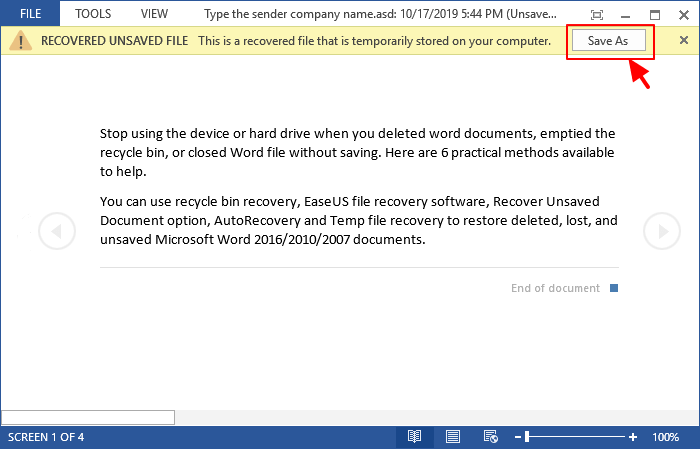
MS Word에 저장하지 않고 실수로 Word를 닫았습니다.
저장하지 않고 실수로 Word를 닫은 경우 걱정하지 마세요. MS에서는 저장되지 않은 Word 문서를 복원할 수 있습니다. 더 읽어보기 >>
임시 파일 폴더에서 MSP 파일 복구
설명된 대로 임시 파일 디렉터리라고도 알려진 Temp 폴더는 Windows 컴퓨터에서 임시 파일이 저장되는 디렉터리입니다. 저장되지 않은 파일을 실수로 삭제한 경우 이 폴더에서 해당 파일을 복구해 볼 수 있습니다. 이에 대한 방법은 다음과 같습니다.
1단계. 검색창에 %temp%를 입력하고 입력 후 "확인" 또는 Enter를 누르세요.

2단계. Temp 폴더를 연 후 msp와 같은 파일 이름이나 파일 확장자를 가진 저장되지 않은 Microsoft Project 파일을 검색할 수 있습니다.
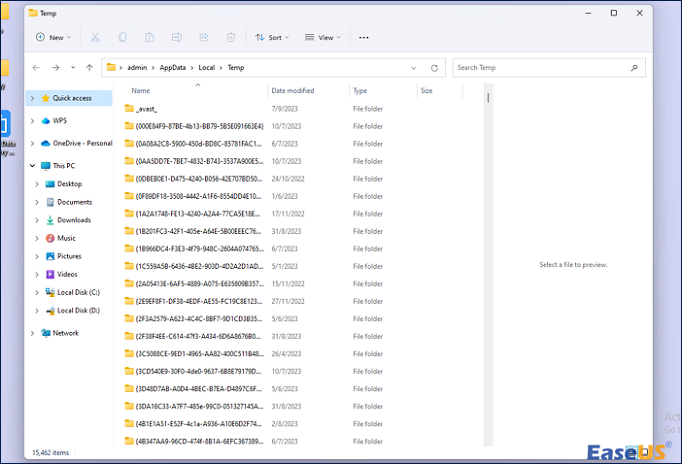
3단계 . C:\Users\admin\AppData\Local\Temp 경로를 사용하여 Temp 폴더를 찾을 수도 있습니다. 실수로 임시 파일을 제거한 경우 다음 섹션의 단계에 따라 복구할 수 있습니다.
실수로 삭제하여 임시 파일을 잃어버린 경우 걱정하지 마십시오. EaseUS 데이터 복구 마법사를 사용하면 삭제된 임시 파일을 손쉽게 복구할 수 있습니다.

문서 관리 버튼으로 저장되지 않은 MSP 파일 복구
문서 관리 버튼도 사용할 수 있습니다. Office 소프트웨어는 정기적인 간격(기본적으로 10분마다)으로 파일의 임시 백업을 저장하므로 손실된 작업의 대부분이 파일에 저장됩니다.
1단계. 파일이 저장되지 않았을 때 작업 중이던 Office 응용 프로그램을 열어 시작합니다. 파일 메뉴로 이동합니다.
2단계. 정보 페이지에서 "문서 관리"를 선택한 후 드롭다운 메뉴에서 "저장되지 않은 문서 복구"를 선택하세요.
3단계. UnsavedFiles 폴더에는 Office가 임시 Microsoft Project 백업을 생성한 저장되지 않은 모든 파일이 보관됩니다.
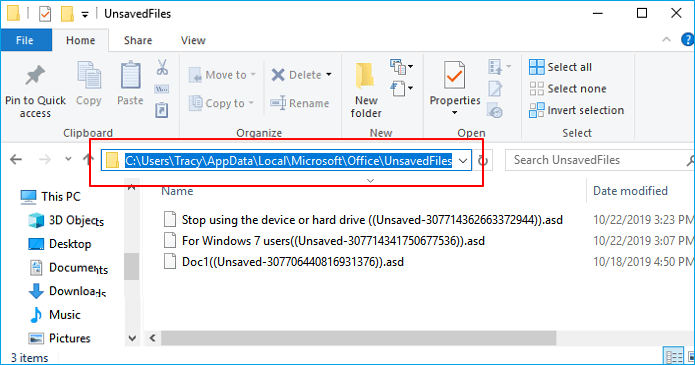
4단계. 필요한 파일을 선택한 다음 "열기"를 클릭합니다.
백업에서 저장되지 않은 Microsoft Project 파일 복원
Microsoft Project 데이터가 누락된 경우 또 다른 현명한 조치는 백업에서 파일을 복원하는 것입니다. 이 전략은 데이터를 자주 백업하는 경우에 특히 유용합니다. 다음 단계를 살펴보겠습니다.
- 썸 드라이브와 같은 외부 장치에 파일을 백업한 경우 장치를 연결하십시오. 장치를 살펴보고 MSP 파일을 찾아 복원하십시오.
- 클라우드 계정이 있으면 로그인하세요. 귀하의 MPP 파일이 바로 그곳에서 귀하를 기다리고 있을 수 있습니다. 동기화를 확인하려면 설정 앱을 열고 '계정', 'Windows 백업'으로 이동하세요.

마무리
Microsoft Project 파일이 예기치 않게 닫히거나 충돌하는 경우 Autosave 폴더에서 저장된 버전을 찾으십시오. 백업 솔루션과 클라우드 스토리지 서비스를 고려해보세요. 예방은 필수적입니다. 건강한 저축 습관을 기르고 MS Project의 회복 가능성을 활용하세요. 책임을 지고 이 문서의 지침을 따르십시오. EaseUS 데이터 복구 마법사를 사용하여 미래의 긴장과 좌절을 피하세요.
저장되지 않은 Microsoft Project 파일을 복구하는 방법
저장되지 않은 MS 프로젝트 파일을 복구하는 방법에 대해 여전히 궁금한 점이 있으면 아래의 빠른 답변을 확인하여 도움을 받으세요.
1. 저장되지 않은 Microsoft Project 파일을 복구할 수 있나요?
실수로 Word 저장 안 함 옵션을 선택한 경우 파일 탭을 열고 문서 관리 옵션까지 아래로 스크롤하세요. 그런 다음 "저장되지 않은 문서 복구"를 선택하면 저장되지 않은 모든 Microsoft Project 파일이 저장됩니다.
2. 저장하지 않은 Microsoft Office 파일을 어떻게 복구하나요?
- 파일 > 정보 > 문서 관리로 이동하여 Excel에서 저장되지 않은 통합 문서를 복구하거나 PowerPoint에서 저장되지 않은 프레젠테이션을 복구하세요.
- 파일을 선택한 다음 열기를 클릭합니다.
- 파일을 저장하려면 파일 상단 표시줄에서 다른 이름으로 저장을 클릭하세요.
3. 자동 저장 프로젝트를 어떻게 복구하나요?
자동 저장 파일은 가장 최근의 자동 저장 시점의 프로젝트 데이터를 보유합니다. 파일 선택 | 열기(Open) 자동 저장 파일을 엽니다. 그런 다음 열기 대화 상자의 파일 형식 드롭다운 콤보 상자 목록에서 자동 저장 파일 확장자를 선택합니다. 그런 다음 열려면 자동 저장 프로젝트 파일을 선택합니다.
4. Microsoft Project는 파일을 어디에 저장합니까?
Project Online은 SharePoint Online을 기반으로 구축되었으며 해당 데이터는 Office 365에서 호스팅됩니다.
-
Yvette는 수년간 IT 블로거로 활동하면서 다양함 경험은 쌓았습니다.EaseUS 팀에 합류한 이후 EaseUS 웹사이트 편집자로 활발하게 활동하고 있습니다.컴퓨터 데이터 복구, 파티션 관리, 데이터 백업 등 다양한 컴퓨터 지식 정보를 독자 분들에게 쉽고 재밌게 공유하고 있습니다.…

20+
년 경험

160+
개 지역

72 Million+
누적 다운로드 수

4.8 +
트러스트파일럿 평점

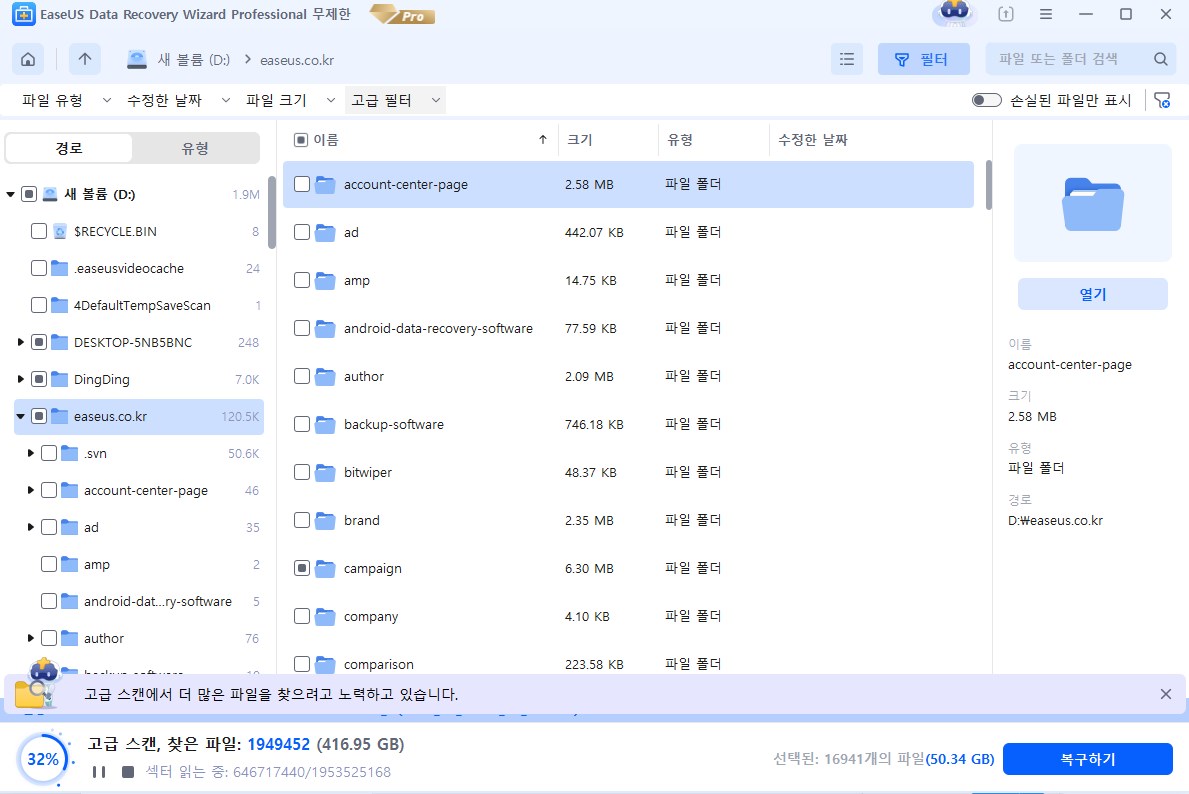


 March 27,2025
March 27,2025